Oglas
 Svaki Windows korisnik vidio je da se sistemska traka sustava Windows (poznata i kao područje obavijesti) s vremenom zatrpava. Pokrili smo se onemogućavanje ometanja obavijesti na radnoj površini 5 zbunjujuće obavijesti o radnoj površini i kako ih isključiti [Windows]Kad radite na računalu, potrebno je prilično malo snage volje da se oduprete pokušaju više zadataka. Ali čak i ako se uspijete obuzdati, mnogi programi uspijevaju ubaciti ... Čitaj više u prošlosti, ali što ako su i same ikone problem? Sa sustavom Windows 7 Microsoft je uključio različite alate koji vam daju kontrolu nad prikazom ikona.
Svaki Windows korisnik vidio je da se sistemska traka sustava Windows (poznata i kao područje obavijesti) s vremenom zatrpava. Pokrili smo se onemogućavanje ometanja obavijesti na radnoj površini 5 zbunjujuće obavijesti o radnoj površini i kako ih isključiti [Windows]Kad radite na računalu, potrebno je prilično malo snage volje da se oduprete pokušaju više zadataka. Ali čak i ako se uspijete obuzdati, mnogi programi uspijevaju ubaciti ... Čitaj više u prošlosti, ali što ako su i same ikone problem? Sa sustavom Windows 7 Microsoft je uključio različite alate koji vam daju kontrolu nad prikazom ikona.
Ako je vaša sistemska traka prepuna aplikacija koje nikad ne koristite i ne trebaju vam, možda ćete htjeti deinstalirati neke od njih ili spriječite ih da se prikazuju u pozadini - možda onemogućavanjem opcija "automatskog pokretanja" ili "minimiziranja u ladicu" u programu sebe. Međutim, možda želite da se aplikacija pokreće, ali ne želite da njegova ikona sjedi u vašem programska traka
4 uredna trika s alatnom trakom sustava Windows 7Zadaća je traka sustava Windows 7 prilično lukava, ali sadrži i novčanik u smislu funkcionalnosti. Svakako, bilo tko može aktivirati aplikaciju klikom na njenu ikonu. Ali znate li što se događa kada ... Čitaj više cijeli dan - to je onaj trenutak kada vam ovi trikovi mogu dobro doći.Povucite i ispustite ikone ladice sustava
Najbrži način da uredite programsku traku je pomoću povuci i spusti. Kliknite ikonu programske trake, držite lijevu tipku miša i povucite je na strelicu pokraj programske trake. Ubacite ga u mali prozor koji će se pojaviti i on će biti skriven na vašoj traci zadataka.
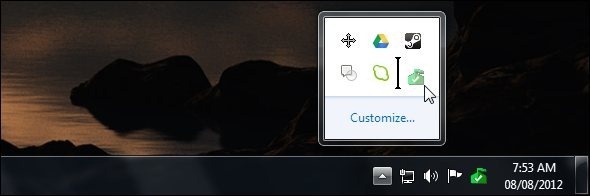
Ikone programske trake koje ovdje postavite i dalje se prikazuju u pozadini, ali ne zauzimaju prostor na traci sa zadacima. Kliknite strelicu gore da biste pristupili ikonama i normalno ih koristili.
Također možete preurediti redoslijed ikona u programskoj traci povlačenjem i ispuštanjem. Da biste vratili skrivenu ikonu, samo je povucite i ispustite iz prozora skrivenih ikona natrag na traku zadataka.
Prilagodite ikone područja obavijesti
Da biste dodatno prilagodili ikone područja obavijesti, kliknite strelicu prema traci sustava na programskoj traci i kliknite vezu Prilagodi. Također možete pritisnuti i Windows ključ 25 cool trikova s tipkovnicom za Windows 7 koji će zadiviti vaše prijatelje Čitaj više i B istovremeno, a zatim pritisnite Enter za otkrivanje skrivenih ikona sistemske trake.
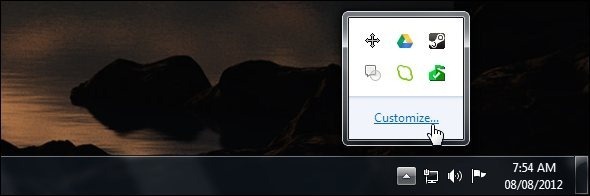
Upravljačka ploča ikona područja obavijesti omogućuje vam konfiguriranje ponašanja svake ikone ponaosob. Svaka ikona ima tri raspoložive postavke:
- Prikaži ikonu i obavijesti: Ikona će se uvijek pojavljivati.
- Prikaži samo obavijesti: Ikona će biti skrivena u uobičajenoj uporabi. Kad ikona prikaže mjehurić obavijesti, privremeno će se prikazati tako da možete vidjeti obavijest.
- Sakrij ikonu i obavijesti: Ikona se nikad neće pojaviti. Windows će spriječiti da ikona prikazuje mjehuriće obavijesti.
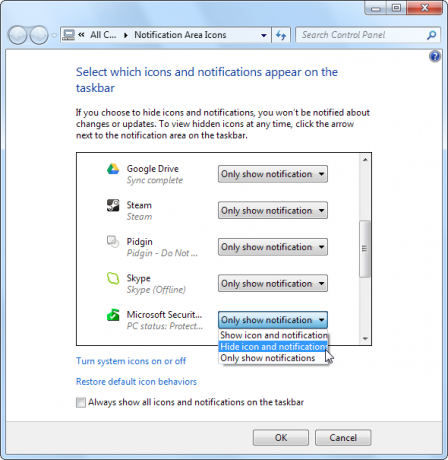
Da biste ove postavke vratili na zadane postavke, kliknite ikonu Vratite zadana ponašanja ikona vezu na dnu prozora.
Također možete u potpunosti onemogućiti ponašanje skrivanja ikona, ako želite - provjerite Uvijek prikažite sve ikone i obavijesti na programskoj traci potvrdni okvir i Windows će na traci sa zadacima prikazati sve ikone programske trake sustava.

Uključite ili isključite ikone sustava
Windows uključuje neke od vlastitih ikona sistemske trake, poznate kao "ikone sustava". To možete kontrolirati klikom na ikonu Uključite ili isključite ikone sustava vezu na dnu prozora ikona područja obavijesti.
Svaka uključena ikona može se isključiti kako bi se u potpunosti sakrila iz programske trake vašeg sustava - čak se neće pojaviti u prozoru ikona skrivenog područja obavijesti. Možete onemogućiti glasnoću, mrežu, napajanje i Windows akcijski centar Treba li posvetiti više pozornosti izvješćima o pogreškama softvera sustava Windows? [Geeksi vagaju]Windows prati svaki pad i zamrzavanje programa na vašem sustavu. Ona bilježi detaljne informacije o padovima i čak pokušava pružiti rješenje za svako izvješće o pogrešci, pomažući vam u rješavanju problema. S tim u ... Čitaj više ikone ovdje.
Možete i onesposobiti sat odavde - ako to učinite, sat na traci sa zadacima će nestati.
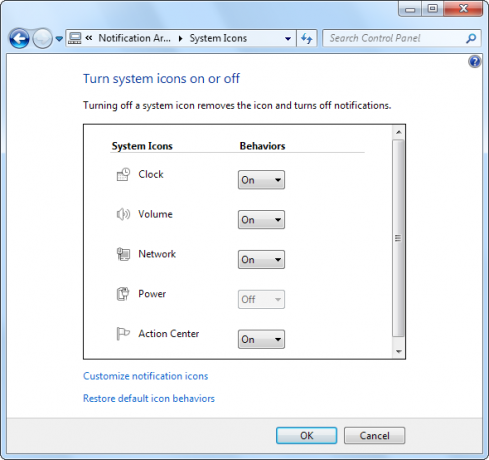
Uklonite stare ikone programske trake
Ako neko vrijeme koristite svoj Windows sustav, primijetit ćete te ikone za stare, deinstalirani programi Proljetni popis za čišćenje vašeg računala 2. dio: Brisanje neželjenog i slobodnog izgubljenog prostora [Windows]Redovito održavanje računala često je zapostavljeno, što dovodi do izgubljenog prostora na tvrdom disku i naduvenog operativnog sustava koji radi sve sporije. Da biste izbjegli strašnu ponovnu instalaciju sustava Windows, trebali biste barem temeljito očistiti ... Čitaj više pojavljuju se na prozoru upravljačke ploče s ikonama područja obavijesti.
Da biste se riješili ovih zastarjelih ikona, pokrenite CCleaner Optimizirajte svoj sustav da radi u najboljem redu sa CCleaner-omU posljednje dvije godine, CCleaner se dosta promijenio u pogledu broja verzija... sve do verzije 3.10 u vrijeme pisanja ove verzije. Iako se vizualno program zapravo nije puno promijenio (to je ... Čitaj više (preuzmi ovdje) i recite da očistite predmemoriju obavijesti u ladici. Nakon čišćenja tih podataka morat ćete se prijaviti i odjaviti.
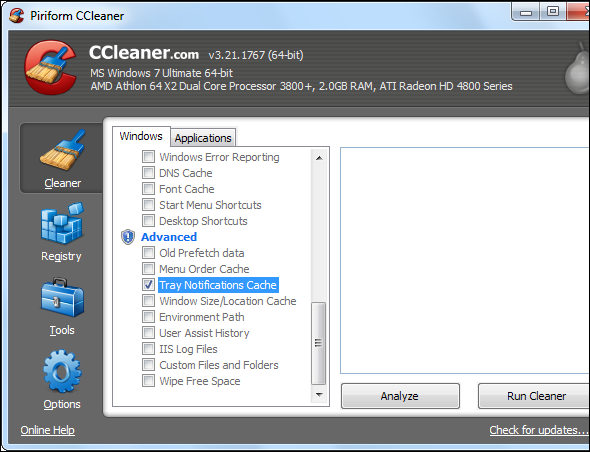
Ako ste geek koji je upoznat sa Windows registar Korištenje čistača registra: je li doista razlika?Oglasi za sredstva za čišćenje registra nalaze se na cijelom webu. Tamo je čitava industrija naklonjena uvjerenju neiskusnih korisnika računala da njihov registar treba popraviti, i da za deset jednostavnih plaćanja od 29,95 USD, njihov ... Čitaj više , možete te podatke izbrisati i ručno. Pokrenite uređivač registra i pomaknite se na HKEY_CURRENT_USER \ Softver \ Klase \ Lokalne postavke \ Softver \ Microsoft \ Windows \ CurrentVersion \ TrayNotify ključ. Izbrišite IconsStream i PastIconsStream vrijednosti u desnom oknu. Na kraju, morat ćete se odjaviti i ponovno prijaviti (ili ponovno pokrenuti Explorer.exe) kako bi promjene stupile na snagu.
Za više informacija o sustavu Windows 7 preuzmite naš besplatni Ultimate vodič za Windows 7 Windows 7: Ultimate vodičAko se bojite nadogradnje s Viste ili XP jer smatrate da je potpuno drugačija od onoga na što ste navikli, pročitajte ovaj novi vodič. Čitaj više .
Imate li još pitanja u vezi s uređivanjem sistemske trake ili bilo kakvih korisnih savjeta za dijeljenje? Ostavite dolje!
Chris Hoffman je tehnološki bloger i svestrani ovisnik o tehnologiji koji živi u Eugeneu, Oregon.

